Laptop sạc không vào pin là một vấn đề phổ biến mà người dùng thường gặp, dẫn đến nhiều khó khăn trong quá trình làm việc hoặc học tập. Bài viết này sẽ cung cấp cho bạn cái nhìn tổng quan về nguyên nhân của tình trạng laptop không nhận sạc và đưa ra những phương pháp hiệu quả để khắc phục vấn đề này, đồng thời giới thiệu một địa điểm sửa chữa laptop uy tín, giúp bạn tiết kiệm chi phí.
Nội Dung Bài Viết
Nguyên nhân laptop sạc không vào pin
Laptop sạc không vào pin là một hiện tượng mà nhiều người dùng đã gặp phải, gây khó khăn trong việc sử dụng laptop. Để có thể xử lý tình huống này, điều đầu tiên cần làm là tìm hiểu nguyên nhân cụ thể. Dưới đây là một số nguyên nhân phổ biến khiến laptop không thể vào pin khi cắm sạc:
- Cáp sạc hoặc bộ sạc hỏng hóc: Nếu cáp sạc hoặc bộ sạc không hoạt động bình thường, laptop sẽ không nhận được điện.
- Cổng sạc bị lỗi: Bụi bẩn hoặc hư hỏng tại cổng sạc có thể làm gián đoạn quá trình sạc.
- Pin gặp vấn đề: Nếu pin bị hỏng hoặc chai, khả năng lưu trữ điện sẽ giảm đáng kể.
- Lỗi driver pin hoặc BIOS: Driver pin hoặc BIOS lỗi thời có thể tạo ra vấn đề trong quá trình sạc.
- Nguồn điện không ổn định: Nguồn điện không đủ hoặc bị dao động có thể gây khó khăn cho quá trình sạc.
- Các vấn đề phần cứng khác: Một số linh kiện khác bên trong laptop cũng có thể ảnh hưởng đến khả năng sạc.
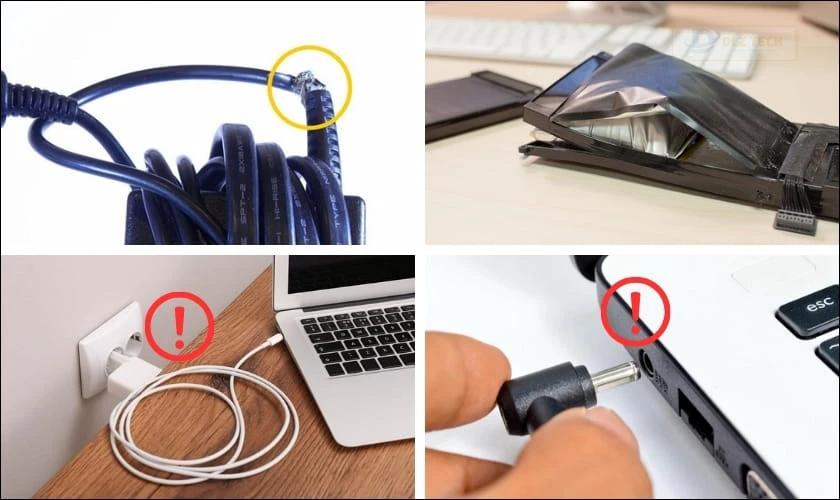
Nhận diện rõ nguyên nhân khiến laptop không vào pin sẽ giúp bạn dễ dàng tìm ra giải pháp cho vấn đề. Hãy cùng khám phá những dấu hiệu nhận biết để xử lý vấn đề một cách hiệu quả nhé.
Dấu hiệu nhận biết laptop sạc không vào pin
Việc nhận biết sớm tình trạng laptop không sạc pin là điều rất cần thiết. Dưới đây là những dấu hiệu cho thấy laptop của bạn có thể đang gặp vấn đề với việc sạc:
- Thông báo trên màn hình: Thường hiển thị như “Plugged in, not charging” (Đã cắm sạc nhưng không sạc) hoặc không có biểu tượng sạc nào khi kết nối.
- Mức pin không tăng: Mặc dù đã cắm sạc lâu, tỷ lệ phần trăm pin vẫn bật không thay đổi hoặc thậm chí giảm đi.
- Đèn báo sạc không sáng: Đèn báo không sáng hoặc nhấp nháy bất thường khi cắm sạc vào máy.
- Laptop hoạt động không ổn định: Thiết bị có thể tắt bất ngờ khi pin cạn hoặc gặp phải tình trạng chậm chạp lúc sử dụng.
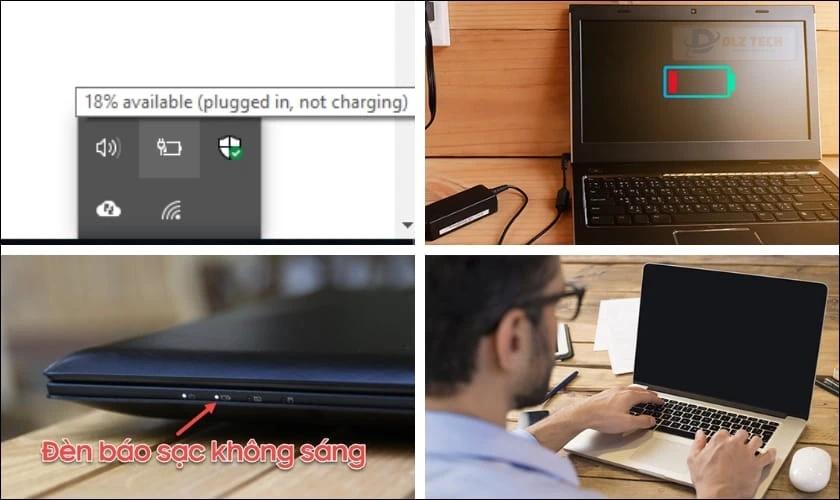
Nếu bạn gặp những dấu hiệu này, khả năng lớn là laptop của bạn đang bị trục trặc với khả năng sạc pin. Kiểm tra các nguyên nhân và thực hiện những bước khắc phục là điều cần thiết để đảm bảo tính năng bình thường của máy.
Các biện pháp khắc phục laptop sạc không vào pin
Để giúp laptop vượt qua vấn đề không nhận sạc, cùng tìm hiểu các bước khắc phục hiệu quả dưới đây:
Xả năng lượng tĩnh trong máy
Khi laptop không sạc được, có thể là do năng lượng tĩnh còn lưu lại trong máy. Bạn có thể xả năng lượng tĩnh bằng cách thực hiện:
Bước 1: Ngắt pin khỏi laptop.

Bước 2: Nhấn và giữ nút nguồn trong khoảng 20 giây để xả hết năng lượng tĩnh.
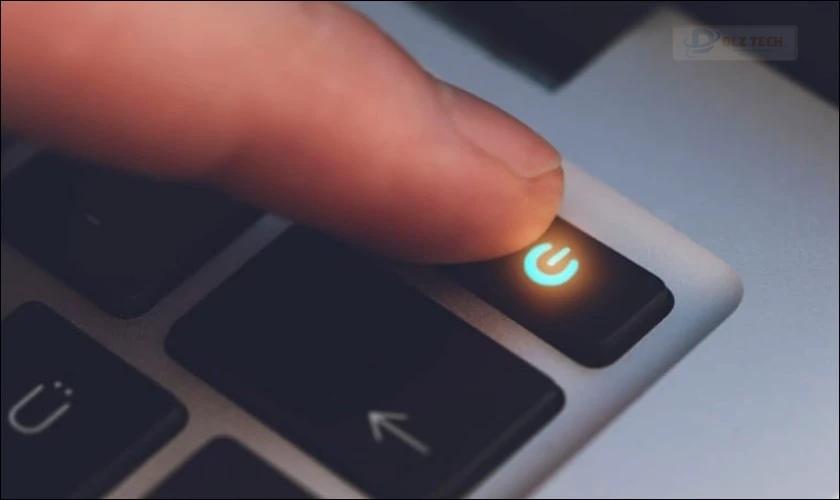
Bước 3: Khởi động laptop mà không có pin gắn vào. Khi máy đã bật, lắp lại pin vào.
Nếu tình trạng là do năng lượng tĩnh, laptop sẽ sạc bình thường sau khi gắn lại pin.
Kiểm tra Battery Driver
Để xử lý vấn đề pin không nhận sạc, bạn có thể thực hiện việc cài đặt lại driver pin như sau:
Bước 1: Mở Device Manager thông qua thanh tìm kiếm và chọn mục Batteries.
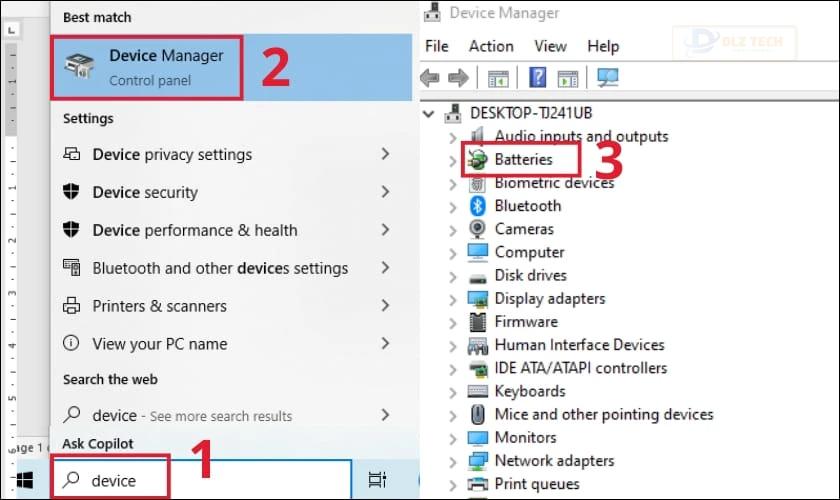
Bước 2: Nhấn đúp vào Microsoft Surface ACPI-Compliant Control Method Battery.
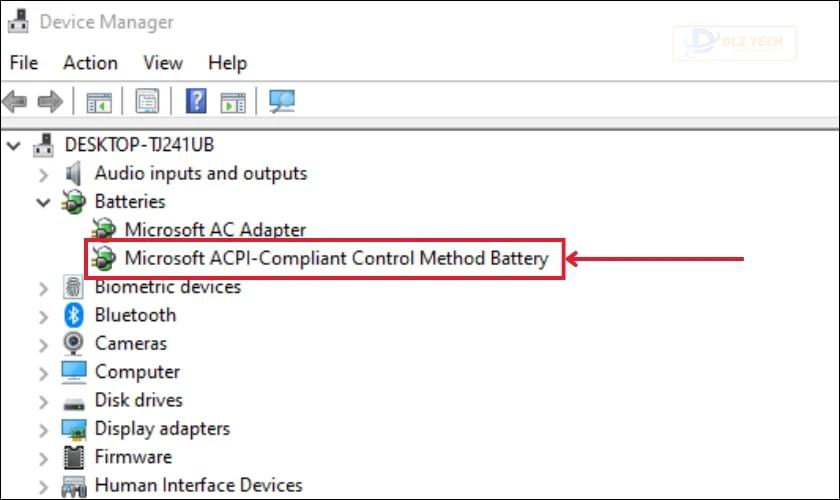
Bước 3: Trong tab Driver, chọn Uninstall và nhấn OK để gỡ cài đặt driver pin.
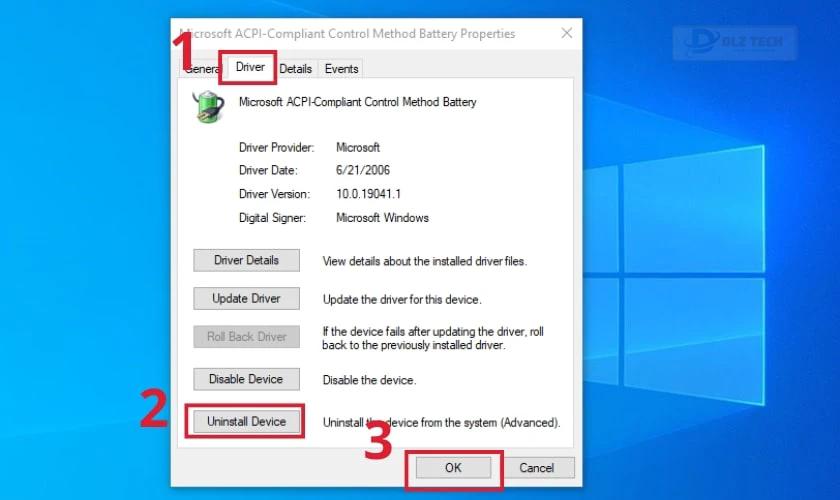
Tiếp nối, bạn cần quay lại mục Batteries và chọn Scan for hardware changes. Hoặc bạn có thể khởi động lại laptop để cài đặt lại driver.
Kiểm tra nguồn điện
Nguồn điện là yếu tố ảnh hưởng lớn đến khả năng sạc pin của laptop. Nếu laptop không vào pin, có thể do nguồn điện không ổn định. Dưới đây là một số cách kiểm tra nguồn điện để đảm bảo laptop có thể sạc hiệu quả:
- Kiểm tra ổ cắm điện: Đảm bảo ổ cắm bạn đang sử dụng hoạt động bình thường. Thử thiết bị khác để kiểm tra nếu ổ cắm có điện.
- Sử dụng ổ cắm trực tiếp: Tránh các thiết bị trung gian, hãy cắm bộ sạc trực tiếp vào ổ tường để đảm bảo nguồn điện ổn định hơn.
- Kiểm tra điện áp tổng: Trong trường hợp điện áp không ổn định, một bộ ổn áp có thể giúp đảm bảo điện áp cung cấp cho laptop là ổn định.
- Kiểm tra pin và cổng sạc: Đảm bảo pin và các cổng kết nối không có hư hỏng. Vệ sinh cổng sạc nếu thấy bẩn hoặc có vật cản.

Thông qua việc kiểm tra nguồn điện, bạn có thể xác định và loại bỏ những nguyên nhân phổ biến gây ra tình trạng laptop không sạc được. Đảm bảo nguồn điện ổn định không chỉ giúp laptop hoạt động mà còn bảo vệ thiết bị khỏi hư hỏng.
Thay pin laptop mới
Nếu laptop gặp vấn đề không vào pin, một giải pháp bạn có thể thực hiện là thay pin laptop. Hãy kiểm tra xem pin hiện tại có đủ tuổi thọ hay không và cần thay thế.

Nếu có thể tự thay, hãy làm theo cách mình biết. Còn nếu không tự tin, hãy đưa máy tới nơi sửa chữa để được hỗ trợ.
Nhờ sự hỗ trợ từ các trung tâm sửa chữa uy tín
Nếu những biện pháp trên không giúp cải thiện tình trạng của laptop, bạn có thể xem xét việc mang máy tới các trung tâm sửa chữa Dlz Tech. Tại đây, đội ngũ kỹ thuật viên với tay nghề cao có thể xác định nguyên nhân cụ thể và đưa ra giải pháp hợp lý.

Dlz Tech là nơi tin cậy cho bạn khi cần sửa chữa laptop. Với đội ngũ kỹ thuật viên lành nghề và thiết bị hiện đại, chúng tôi cam kết mang đến chất lượng dịch vụ tốt nhất.
Kết luận
Tình trạng laptop sạc không vào pin có thể gây ra nhiều phiền phức. Tuy nhiên, qua những hướng dẫn trên, hy vọng bạn có thể tự khắc phục hoặc tìm được giải pháp phù hợp để khắc phục vấn đề này nhanh chóng. Đừng ngần ngại mang máy tới Dlz Tech để được giúp đỡ tận tình nhé.
Tác Giả Minh Tuấn
Minh Tuấn là một chuyên gia dày dặn kinh nghiệm trong lĩnh vực công nghệ thông tin và bảo trì thiết bị điện tử. Với hơn 10 năm làm việc trong ngành, anh luôn nỗ lực mang đến những bài viết dễ hiểu và thực tế, giúp người đọc nâng cao khả năng sử dụng và bảo dưỡng thiết bị công nghệ của mình. Minh Tuấn nổi bật với phong cách viết mạch lạc, dễ tiếp cận và luôn cập nhật những xu hướng mới nhất trong thế giới công nghệ.
Thông tin liên hệ
Dlz Tech
Facebook : https://www.facebook.com/dlztech247/
Hotline : 0767089285
Website : https://dlztech.com
Email : dlztech247@gmail.com
Địa chỉ : Kỹ thuật Hỗ Trợ 24 Quận/Huyện Tại TPHCM.
Bài viết liên quan

Trưởng Phòng Marketing - Nguyễn Thị Kim Ngân
Nguyễn Thị Kim Ngân là Trưởng Phòng Marketing với hơn 10 năm kinh nghiệm, chuyên sâu trong việc kết hợp công nghệ với chiến lược marketing. Cô đã thành công trong việc xây dựng các chiến lược marketing giúp các thương hiệu lớn tăng trưởng mạnh mẽ và phát triển bền vững trong kỷ nguyên số. Với kiến thức vững vàng về digital marketing và công nghệ, Nguyễn Thị Kim Ngân là chuyên gia uy tín trong việc duyệt và phát triển nội dung công nghệ, giúp đội ngũ marketing luôn sáng tạo và đi đầu trong các chiến lược truyền thông hiệu quả.

